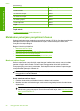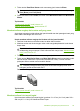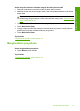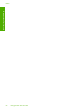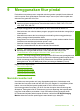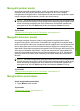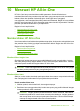User Guide
Catatan Menutup ikon HP Digital Imaging Monitor di baris sistem Windows dapat
menyebabkan HP All-in-One kehilangan beberapa fungsionalitas pindainya. Jika ini
terjadi, Anda dapat kembali ke fungsionalitas penuh dengan menghidupkan ulang
komputer Anda atau dengan mengaktifkan Perangkat lunak HP Photosmart.
Perangkat lunak HP Photosmart yang Anda pasang pada komputer Anda memiliki
banyak alat yang dapat Anda gunakan untuk mengedit dan mencetak gambar yang Anda
pindai. Anda dapat memperbaiki kualitas gambar keseluruhan dengan menyesuaikan
tingkat kecerahan, ketajaman, rona warna atau saturasi. Anda juga dapat memotong,
menyejajarkan, memutar atau mengatur ulang ukuran gambar. Saat gambar pindaian
tampak seperti yang Anda inginkan, Anda dapat membukanya dalam aplikasi lain,
mengirimnya melalui e-mail, menyimpannya ke file, atau mencetaknya.
Untuk memindai ke komputer
1. Muatkan sumber asli Anda dengan muka cetak menghadap bawah di sudut kanan
depan kaca.
2. Tekan Pindai.
Gambar pratinjau dari pindaian muncul pada komputer yang dapat Anda edit. Setiap
pengeditan yang Anda buat hanya berlaku pada sesi pemindaian semasa.
Perangkat lunak HP Photosmart memiliki banyak alat yang dapat Anda gunakan
untuk mengedit gambar pindaian Anda. Anda dapat memperbaiki kualitas gambar
keseluruhan dengan menyesuaikan tingkat kecerahan, ketajaman, rona warna atau
saturasi. Anda juga dapat memotong, memutar, atau mengubah ukuran gambar.
3. Buat beberapa perubahan pada gambar pratinjau, lalu klik Accept (Terima) setelah
selesai.
Topik terkait
“
Tombol panel kendali” pada halaman 10
Bab 9
64 Menggunakan fitur pindai
Pindai